word中怎么去掉页眉横线
发布时间:2016-12-10 11:44
相关话题
很多朋友反映,在Word中添加页眉后,页眉就会强行自动添加一条横线。事实上,我们并不需要这根线。那么下面就由小编给大家分享下word中去掉页眉横线的技巧,希望能帮助到您。
word中去掉页眉横线的步骤如下:
步骤一:首先,选中这个字符。
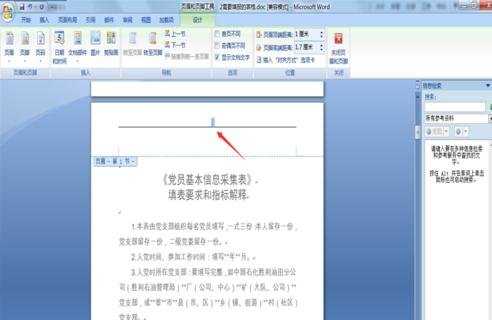
步骤二:在“开始”菜单中,点“边框”图标,出来下拉菜单。
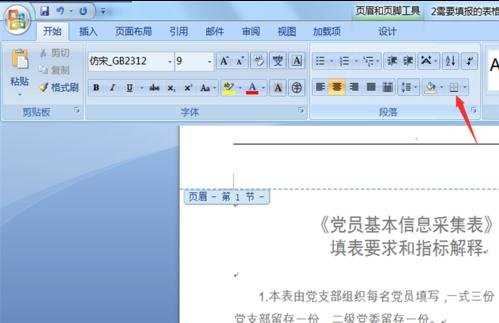
步骤三:在出现的菜单中,点选“边框和底纹”。
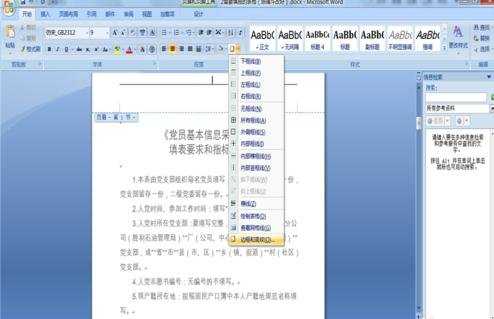
步骤四:在出现的“边框和底纹”菜单中,会发现,此字符边框被自定义了“样式”,样式就是一条横线。这里,我们重新点选“设置”中的“无”,然后点“确定”。
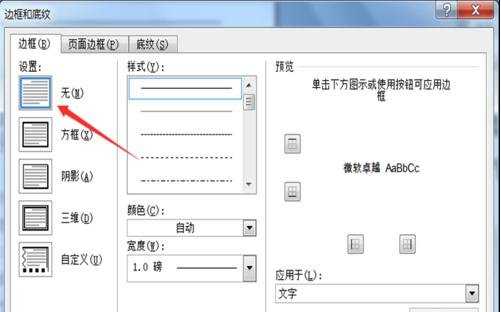
步骤五:回到这个word文档,会发现,这条横线已被删除掉了。

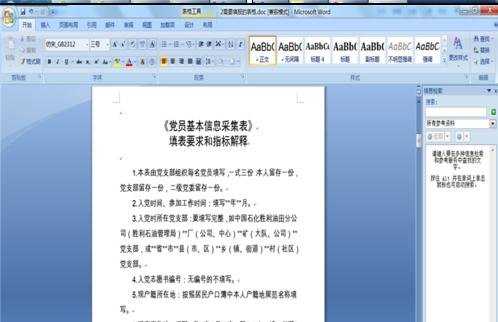

word中怎么去掉页眉横线的评论条评论